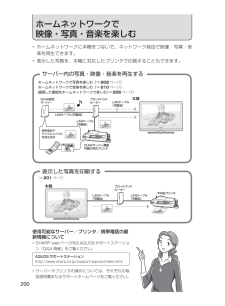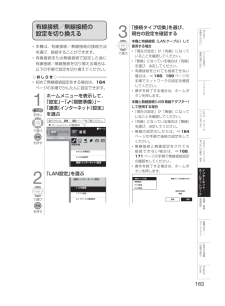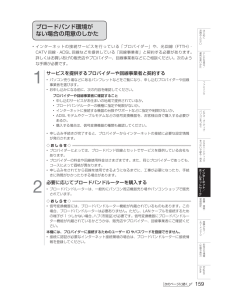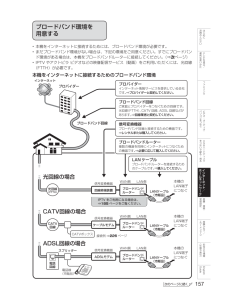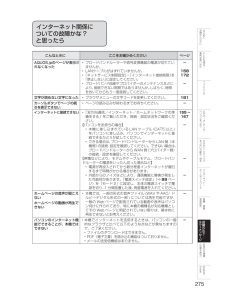Q&A
取扱説明書・マニュアル (文書検索対応分のみ)
"LANケーブル" 一致するキーワードは見つかりませんでした。
"LANケーブル"20 - 30 件目を表示
161はじめにお読みくださいテレビを見る/ 便利な使いかたフ ミリンクビデオ・オ デ オ・ パソコンをつなぐUSBハ ドデ スクをつないで録る・見るインタ ネ ト/ ホ ムネ トワ ク設置・接続・ 受信設定故障かな?/エラ メ セ ジお役立ち情報︵仕様や索引︶EnglishGuide無線 LAN 環境を用意する• USB 無線 LAN アダプター(当社指定の市販品)を本機の USB 端子につなぐと、無線 LAN 接続ができます。有線 LAN ケーブルの配線が不要になり、使いやすく便利です。接続するときに気をつけること● 接続の前に、本機の電源を切ってください。● 接続ケーブルのプラグは奥までしっかり差し込んでください。しっかり差し込めていないと、画像や音声にノイズや雑音が出る原因となります。● 接続ケーブルを端子から抜くときは、ケーブルを引っ張らずにプラグを持って抜いてください。● テレビの角度を変えるときに、USB 端子に負荷がかからないようにしてください。◇おしらせ◇ • 本機に接続できるUSB無線LANアダプターは、 (株)バッファロー製 WLI-UV-AG300S(市販品)以外はご使用で...
200ホームネットワークで写真を楽しむ(⇒202ページ)ホームネットワークで音楽を楽しむ(⇒210ページ)録画した番組をホームネットワークで楽しむ(⇒206ページ)• ホームネットワークに本機をつないで、ネットワーク経由で映像・写真・音楽を再生できます。• 表示した写真を、本機に対応したプリンタで印刷することもできます。LANケーブル(市販品)LANケーブル(市販品)▼対応プリンタブロードバンドルーター本機表示した写真を印刷するサーバー内の写真・映像・音楽を再生する⇒201ページLANケーブル(市販品)LANケーブル(市販品)LANケーブル(市販品)DLNAサーバー機能内蔵の対応プリンタブロードバンドルーターDLNA認定サーバー携帯電話やデジタルカメラの写真を保存使用可能なサーバー/プリンタ/携帯電話の最新情報について• SHARP webページ内のAQUOSサポートステーション「Q&A 情報」をご覧ください。AQUOS サポートステーションhttp://www.sharp.co.jp/support/aquos/index.html• サーバーやプリンタの操作については、それぞれの取扱説明書またはサポー...
158本機をインターネットに接続するための LAN 環境• 本機のLAN端子とブロードバンドルーターのLAN側の端子をLANケーブルで接続します。LANケーブル(市販品)LANケーブル(市販品)ブロードバンドルーター(市販品)信号変換機器(ルーター機能なし)・ ADSLモデム・ ケーブルモデム・ 光回線終端装置本機のLAN端子につなぐADSLモデム/ケーブルモデム/光回線終端装置などに、ルーター機能が付いていない場合LANケーブル(市販品)本機のLAN端子につなぐ信号変換機器(ルーター機能付き)・ ADSLモデム・ ケーブルモデム・ 光回線終端装置ルーター機能付きADSLモデム/ケーブルモデム/光回線終端装置などに、LAN端子の空きがある場合LANケーブル(市販品)LANケーブル(市販品)本機のLAN端子につなぐハブ(市販品)信号変換機器(ルーター機能付き)・ ADSLモデム・ ケーブルモデム・ 光回線終端装置ルーター機能付きADSLモデム/ケーブルモデム/光回線終端装置などに、LAN端子の空きがない場合接続例 接続例 接続例 接続例 無線LAN環境の場合無線LAN環境の場合は⇒161ページ...
1603LANケーブルを購入する• LAN ケーブルは、一般的にパソコン周辺機器売り場やパソコンショップで販売されています。• LAN ケーブルは、10BASE-T/100 BASE-TX タイプのものをご使用ください。• LAN ケーブルには、ストレートケーブルとクロスケーブルの 2 種類があり、モデムやルーターなどの種類によって、使用するものが異なります。詳しくは、モデムやルーターの取扱説明書をご覧ください。• LAN ケーブルをお買い求めになる前に、本機とブロードバンドルーターを設置する場所を決めて、必要なケーブルの長さを測っておいてください。4ブロードバンド回線と信号変換機器、信号変換機器とブロードバンドルーターを接続する• 161ページのように接続します。接続について詳しくは、お申し込みになったプロバイダーや回線事業者にご確認ください。接続の際は、それぞれの取扱説明書も併せてお読みください。◇おしらせ◇• IPTVサービスが IPv6サービスの場合に は、IPv6に対応したブロードバンドルーターが必要になります。• ADSLモデムやケーブルモデムにルーター機能がある場合は、ブロードバンドル...
163はじめにお読みくださいテレビを見る/ 便利な使いかたフ ミリンクビデオ・オ デ オ・ パソコンをつなぐUSBハ ドデ スクをつないで録る・見るインタ ネ ト/ ホ ムネ トワ ク設置・接続・ 受信設定故障かな?/エラ メ セ ジお役立ち情報︵仕様や索引︶EnglishGuide有線接続/無線接続の設定を切り換える• 本機は、有線接続/無線接続の接続方法を選び、接続することができます。• 有線接続または無線接続で設定した後に有線接続/無線接続を切り換える場合は、以下の手順で設定を切り換えてください。◇おしらせ◇• 初めて無線接続設定をする場合は、164ページの手順でかんたんに設定できます。1を押しで選びを押すホームメニューを表示して、「設定」-「(視聴準備)」-「通信(インターネット )設定」を選ぶ選びかたは、 26~30ページをご覧ください。▼ ホームメニューの画面例択 で実行 で終了視聴準備決定 戻る通信(インターネット)設定テレビ放送設定かんたん初期設定約チャンネル 設 定ホーム通信(インターネット)設定× ××× ×××2で選びを押す「LAN設定」を選ぶネットサービ...
242アンテナとつなぐ⇒226~229ページビーキャスB-CASカード⇒224 ページ• お買いあげ 後、B-CASカードを入れて、初めて電源を入れると「かんたん初期設定」の画面が表示されます。画面に従って操作・設定してください。地上デジタル・地上アナログ放送のチャンネルが設定されます。ネットワーク機能(インターネットや IPTV など)をお使いになる場合は• ブロードバンドルーターと LAN 端子を市販の LAN ケーブルで接続してください。かんたん初期設定の画面が表示されないときは• ホームメニューからかんたん初期設定を行ってください。(⇒245ページ)1を押すメッセージを確認して決定する設定設定ンテナ設定質・ 音質設定次へアンテナ線の接続はお済みですか?お済みでない場合は、 一旦電源を切り、「かんたんガイド」 、 または 「取扱説明書」 に従って正しく接続してください。AVポジションを 「標準」 に設定しました。ご家庭での視聴に適した映像 ・ 音声設定です。途中で設定を中止するときは• 電源をお切りください。再度電源を入れると「かんたん初期設定」画面が表示されます。B-CASカードが正しく挿入されていな...
159はじめにお読みくださいテレビを見る/ 便利な使いかたフ ミリンクビデオ・オ デ オ・ パソコンをつなぐUSBハ ドデ スクをつないで録る・見るインタ ネ ト/ ホ ムネ トワ ク設置・接続・ 受信設定故障かな?/エラ メ セ ジお役立ち情報︵仕様や索引︶EnglishGuideブロードバンド環境がない場合の用意のしかた• インターネットの接続サービスを行っている 「プロバイダー」や、光回 線(FTTH)・CATV 回線・ADSL回線などを提供している「回線事業者」と契約する必要があります。詳しくはお買いあげの販売店やプロバイダー、回線事業者などにご相談ください。次のような手順が必要です。1サービスを提供するプロバイダーや回線事業者と契約する• パソコン売り場などにあるパンフレットなどをご覧になり、申し込むプロバイダーや回線事業者を選びます。• お申し込みになる前に、次の内容を確認してください。プロバイダーや回線事業者に確認すること• 申し込むサービスがお住まいの地域で提供されているか。• ブロードバンドルーターの機種に指定や制限がないか。• インターネットに接続する機器の台数やサポートなどに...
157はじめにお読みくださいテレビを見る/ 便利な使いかたフ ミリンクビデオ・オ デ オ・ パソコンをつなぐUSBハ ドデ スクをつないで録る・見るインタ ネ ト/ ホ ムネ トワ ク設置・接続・ 受信設定故障かな?/エラ メ セ ジお役立ち情報︵仕様や索引︶EnglishGuideブロードバンド環境を用意する• 本機をインターネットに接続するためには、ブロードバンド環境が必要です。• まだブロードバンド環境がない場合は、下記の環境をご用意ください。すでにブロードバンド環境がある場合は、本機をブロードバンドルーターに接続してください。(⇒次ページ)• IPTV やアクトビラ ビデオなどの映像配信サービス(動画)をご利用いただくには、光回線(FTTH)が必要です。本機をインターネットに接続するためのブロードバンド環境インターネットプロバイダーブロードバンド回線電話回線接続例 ⇒226ページ電話線(市販品)光回線の場合CATV回線の場合ADSL回線の場合CATV回線光回線(FTTH)スプリッターCATVボックスケーブルモデム信号変換機器ブロードバンドルーターWAN側 LAN側回線終端装置信号変換機器ブロードバ...
275はじめにお読みくださいテレビを見る/ 便利な使いかたフ ミリンクビデオ・オ デ オ・ パソコンをつなぐUSBハ ドデ スクをつないで録る・見るインタ ネ ト/ ホ ムネ トワ ク設置・接続・ 受信設定故障かな?/ エラ メ セ ジお役立ち情報︵仕様や索引︶EnglishGuideこんなときに ここをお確かめください ページAQUOS.jpのページが表示されなくなった• ブロードバンドルーターや信号変換機器の電源が切れていませんか。• LANケーブルがはずれていませんか。• 「ネットサービス制限設定」-「インターネット接続制限」を「禁止しない」に設定してください。• ブロードバンド回線やプロバイダーのメンテナンスなどにより、接続できない期間ではありませんか。しばらく、時間をおいてからもう一度接続してください。-158172-文字が読めない文字になった• ブラウザメニューの文字コードを変更してください。 181カーソルボタンでページの続きを表示できない• ページの読み込みが終わるまでお待ちください。 -インターネットに接続できない • 「双方向通信/インターネット/ホームネットワークの準備をす...
278こんなときに ここをお確かめください ページ映像や音声がときどき停止する• お使いのブロードバンド回線は光回線 (FTTH)ですか。アクトビラ ビデオやアクトビラ ビデオ ・フルをお楽しみになる場合は、光回線(FTTH)が必要です。• ご家庭のブロードバンド環境に接続しているパソコンで、大容量のファイルをダウンロードしたり、動画をストリーミング再生したり、別のテレビでもアクトビラ ビデオの再生をしたりしていませんか。回線の使用状況によっては、映像や音声が停止します。他の機器の使用を中断したあと、もう一度アクトビラ ビデオ ・フルを再生してみてください。• 本機とブロードバンドルーターをLANケーブルで接続していますか。無線LANなどLANケーブル以外の通信機器を使用している場合は、通信機器の性能により一時的に停止する場合があります。本機とブロードバンドルーターをLANケーブルで接続してください。• ブロードバンドルーターなどの機器の性能によっては、 通信速度が足りない場合があります。回線事業者やプロバイダーから機器をレンタルしている場合は、ご加入の回線事業者やプロバイダーに確認してみてください。...